Afficher une bannière de cookie sur votre site
Temps de lecture : 7 min
Une bannière de consentement aux cookies est une notification qui informe vos visiteurs sur la manière dont leurs cookies sont utilisés sur votre site.
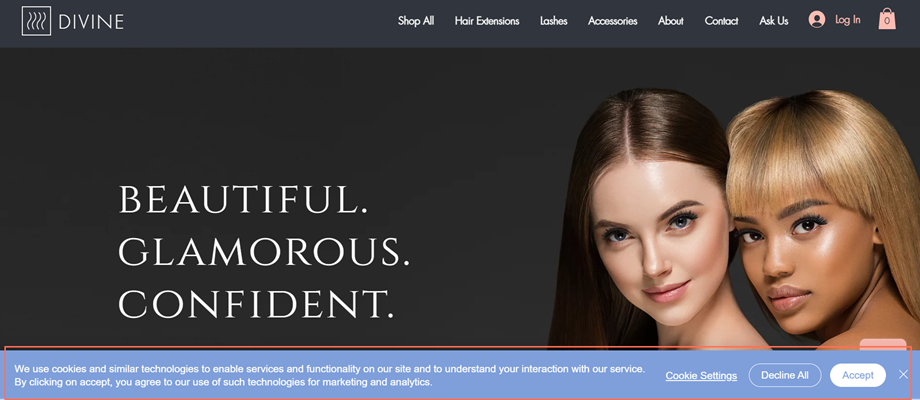
Lorsqu'un visiteur du site entre pour la première fois sur votre site, seuls les cookies et les scripts essentiels sont chargés. Pour utiliser d'autres types de cookies et de scripts (par exemple, fonctionnels, publicitaires, analytiques), vous devez obtenir le consentement de votre visiteur. Les visiteurs peuvent soit approuver tous les types de cookies en cliquant simplement sur Accepter , soit n'autoriser que des types spécifiques en cliquant sur le bouton Paramètres des cookies .
Informations importantes sur les intégrations de marketing et d'analyse
Étape 1 | Activer la bannière de cookie
Pour faire apparaître la bannière de cookie sur votre site, il vous suffit d'activer le curseur Afficher la bannière de cookie sur le site et d'enregistrer vos modifications. Une fois que vous avez enregistré et publié, une bannière apparaît instantanément sur votre site avec nos paramètres et notre design par défaut, que vous pouvez personnaliser à tout moment.

Pour activer la bannière de cookies :
- Accédez à Confidentialité et cookies dans le tableau de bord de votre site.
- Cliquez sur Commencer à côté d'Afficher une bannière de consentement aux cookies .
- Activez le curseur Afficher la bannière de cookie sur le site .
- (Facultatif) Cliquez sur Enregistrer et publier pour afficher la bannière par défaut sur votre site.
Étape 2 | Personnaliser l'aspect et les textes de votre bannière
Après avoir activé la bannière de cookie, personnalisez-la en personnalisant vos couleurs et vos boutons, et en ajustant le texte à votre ton et votre voix. Vous pouvez modifier la façon dont vous expliquez les cookies, ainsi que les boutons affichés sur votre bannière.
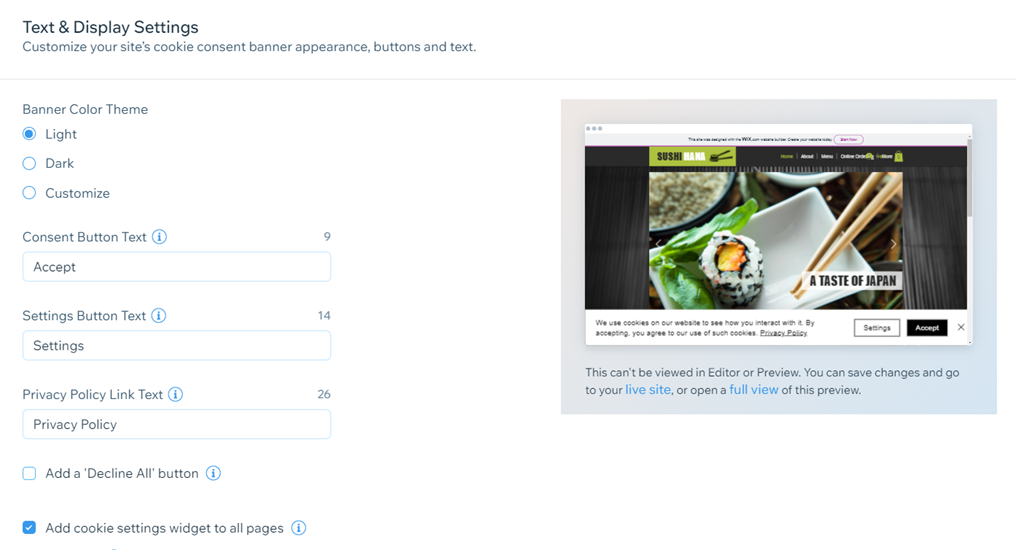
Pour personnaliser votre bannière :
Sous la section Paramètres de texte et d'affichage, personnalisez votre bannière en procédant comme suit :
- Modifiez le thème de couleur de la bannière de clair à foncé en cochant la case correspondante, ou personnalisez les couleurs de votre bannière pour qu'elles correspondent à votre site. Si vous personnalisez, vous pouvez également:
- Personnalisez le style du bouton avec un choix de boutons d'angle carrés, ronds ou arrondis.
- Personnalisez la police du texte ainsi que la taille de la police.
- Modifiez les textes de vos boutons et liens :
- Texte du bouton de consentement : Les visiteurs cliquent sur ce bouton pour accepter l'utilisation de cookies sur votre site.
- Texte du bouton Paramètres : Les visiteurs cliquent sur ce bouton pour voir quels cookies sont collectés sur votre site.
- Texte du lien la Politique de confidentialité : Les visiteurs cliquent sur ce lien pour consulter la politique de confidentialité de votre site, qui mène soit à une autre page, soit à une URL externe.
- Ajouter un bouton «Tout refuser» : Cochez la case pour ajouter un bouton «Tout refuser» à votre bannière de cookie. Cela permet aux visiteurs de refuser tous les cookies non essentiels et de se souvenir de leurs préférences pour de futures visites. Une fois la case cochée, vous pouvez personnaliser le message Refuser tout que vos visiteurs voient.
- Ajouter un widget de paramètres de cookies à toutes les pages : Cochez la case pour ajouter un widget de paramètres de cookies à chaque page de votre site. Les visiteurs cliquent sur le widget pour rouvrir les paramètres avancés de la bannière de cookie. Cela permet à vos visiteurs de modifier leurs préférences en matière de cookies à volonté. Une fois la case cochée, vous pouvez personnaliser le texte du widget et définir la position du widget sur votre site.
- Modifiez le texte expliquant les cookies dans la zone de texte. Suggestion : Si nécessaire, vous pouvez toujours cliquer sur Restaurer le texte par défaut pour utiliser le texte fourni par Wix.
Étape 3 | Connecter la bannière à votre politique de confidentialité
Reliez la bannière à une politique de confidentialité afin que les visiteurs soient conscients de toutes les façons dont votre site collecte, utilise, divulgue et gère leurs données. Cela permet de protéger leur vie privée s'il y a des informations qu'ils ne veulent pas partager avec votre site. Vous pouvez soit créer un lien vers une page de votre site, soit vers une adresse web externe fournissant l'information.
Pour lier la bannière à votre politique de confidentialité :
- Cochez la case située à côté de l'option correspondante dans la section Politique de confidentialité :
- Une page de mon site : Sélectionnez une page dans le menu déroulant.
- Une adresse web externe (URL) : Collez le lien dans la zone de texte.
En savoir plus sur la création d'une politique de confidentialité pour votre site.
Étape 4 | Examiner les exigences de la politique en matière de cookies
Avant de pouvoir terminer le processus et ajouter la bannière de cookie à votre site, vous devez vérifier les exigences et cocher la case à côté de J'ai lu et compris ce qui précède .
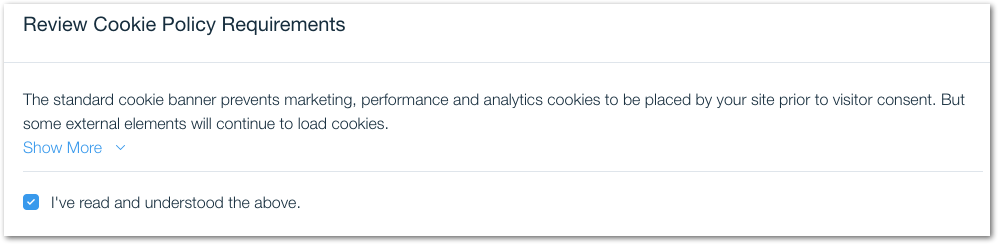
Alors que la bannière de cookies standard empêche le placement de certains types de cookies, certains éléments sont hors de son contrôle. Pour ces éléments, vous devez recueillir le consentement séparément ou les supprimer de votre site pour rester en conformité.
À propos des espaces réservés d'élément
Certains éléments, tels que Google Maps et les mentions J'aime de Facebook, ne s'afficheront pas sur votre site tant que votre visiteur n'aura pas accepté les cookies correspondants. Lors de la première vue, l'élément restera masqué et seul un espace réservé s'affichera.
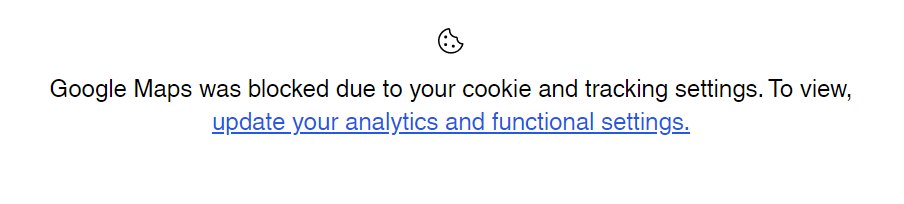
La fonctionnalité d'espace réservé n'est pas encore disponible pour tous les utilisateurs.
Voir une liste des éléments soumis à l'acceptation de l'espace réservé
Étape 5 | Personnaliser les paramètres avancés de votre bannière
Accédez aux options avancés de votre bannière pour personnaliser les textes expliquant les cookies utilisés par votre site. La bannière comprend des textes par défaut sur les cookies essentiels, marketing, fonctionnels et analytiques que vous pouvez personnaliser selon vos besoins.
Si votre visiteur souhaite voir le composant, il est invité à revoir ses préférences en matière de cookies et à activer les cookies correspondants.
Pour personnaliser vos paramètres avancés :
- Cliquez sur Options avancées.
- Cliquez sur Personnaliser le texte des catégories de cookies.
- Modifiez le texte suivant :
- Texte du bouton Enregistrer : Le bouton sur lequel vos visiteurs cliquent pour enregistrer leur consentement.
- Contenu textuel des catégories de cookies : Modifiez l'explication sur les types de cookies que vous collectez. Remarques :
- Vous pouvez également modifier le texte du titre de tous les types de cookies, à l'exception des Essentiels.
- Vous pouvez toujours cliquer sur Restaurer le texte par défaut pour revenir aux textes par défaut de la bannière.
Étape 6 | Enregistrer et publier
Après avoir activé la bannière et l'avoir reliée à votre politique de confidentialité, vous êtes prêt à cliquer sur Enregistrer et publier en haut à droite. Une fois que vous l'avez fait, la bannière apparaît sur votre site et commence à recueillir le consentement de vos visiteurs.
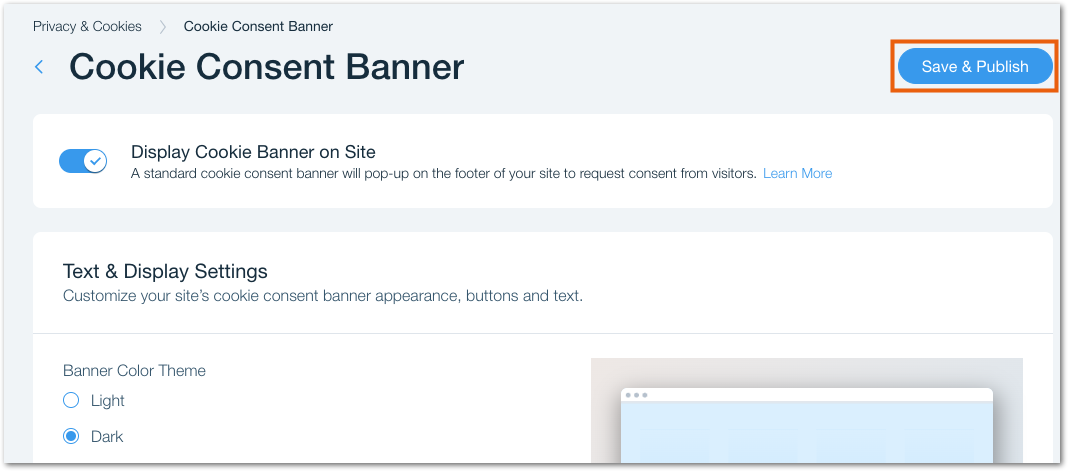
Suggestion :
Accédez à votre journal de consentements pour visualiser et gérer les consentements recueillis par le biais de votre bannière de cookie. Si nécessaire, vous pouvez exporter le journal et rechercher des membres spécifiques du site.
FAQ
Cliquez sur une question ci-dessous pour en savoir plus sur les cookies et votre site Wix.
Ma bannière de cookies ne s'affiche pas pour les visiteurs. Pourquoi cela se produit-il?
Puis-je voir ma bannière de cookies lors de la modification de mon site ?
Comment créer une politique de confidentialité pour mon site ?
Puis-je personnaliser le texte qui s'affiche dans l'espace réservé du composant ?
Puis-je désactiver l'espace réservé du composant ?